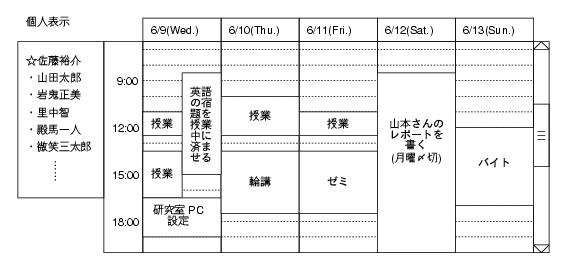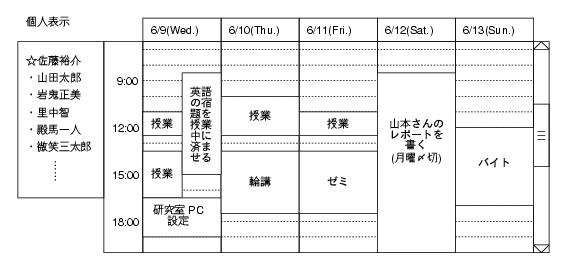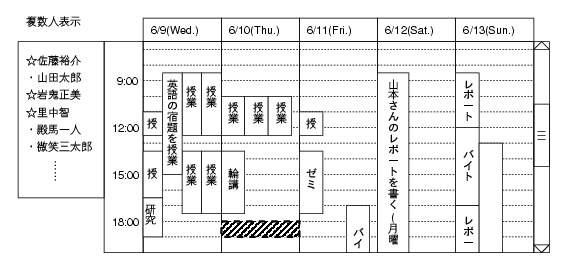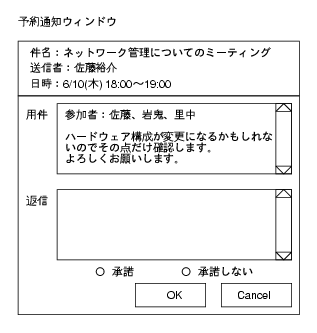グループウェア(というかスケジューラ)の話
私が実務訓練に行った先では、グループウェアとして富士通の「TeamWARE (http://software.fujitsu.com/jp/teamware/)」(たぶん TeamWARE Office)を使っていました。
グループウェアというものに触れるのは初めてだったのですが、スケジューラの使い勝手の良さに感動したのでメモしておこうと。
というか、ぶっちゃけ誰かに作って欲しいです。こいつのクローン。
予備知識
- ログインして使うタイプのシステム。
ユーザ名・パスワードを入力してログインすると、サーバに対して現在使用中の端末の IP アドレスが送られる。
これにより、現在使用中の端末に対してスケジューラからのメッセージをプッシュしたりできるようになる。
- 詳細は省きますがグループウェア「スイート」だった。
メーラなんかも付いてた。たぶん IMAP で動いてる。
個人表示画面
個人の予定を表示している状態では図 1 のような画面になっている。
- 左ペインには、アドレス帳(のようなもの)に登録した人の名前がリストアップされている。
ディレクトリが掘ってあれば階層表示になる。
左ペインで人を選択すると、右ペインに選択した人の予定が表示される。
- 右ペインには、左ペインで選択している人の予定が表示される。
一つの長方形が一つの予定に対応する。
長方形の中に予定のサブジェクトが表示される。
サブジェクトの表示は横書き固定。
- 図では 5 日間の予定が表示されているが、実際には「1 日」「昨日-明日」「一週間」とかから表示期間を選んでいたような気がする。
- 時間がかぶっているような予定も追加できる。
予定がかぶっている場合は図の 6/9 のような表示になる。
終日の予定を書いたりするのに便利。
- 右ペインは律義に 0:00 〜 24:00 まで時刻が振ってある。あまり笑えない。
- 右ペインの空白部分をドラッグ or ダブルクリックする・メニューから
「予定の追加」を実行する等の操作で新しい予定が追加できる。
基本的に予定の詳細を入力するウィンドウが開いたと思うが、そうでない場合もあったように思う。後述。
- 他人に対しても予定を追加できる。「この時間開けといて」「この時間に何か聞きに行くかも」が可能。
この考え方を知らなかった私にとって、これはショックだった。
素晴らしい。
- 右ペインの長方形は、シングルクリックで選択(Illustrator とか Tgif でオブジェクトを選択したように、四隅に黒い四角がくっつく)。
- 選択中の長方形をシングルクリックすると、Windows のエクスプローラでファイルの名前を変更するような感じでサブジェクトの変更ができる。
長方形の上にテキストボックスがオーバーラップして現れ、サブジェクトを編集する。
- 長方形をダブルクリックするとその予定の詳細を表示する。
予定が他人から自分に対して追加されたものだった場合、その予定に対してアクションを実行できる。
詳細は「予約通知ウィンドウ」で後述。
- 選択中の長方形の端っこの黒い四角をドラッグすることで、ウィンドウのサイズを変更するような操作で予定の時間変更が可能。
- 選択中に Del キーを押したり、長方形を右クリックして「予定の削除」を選択したりすると削除できる。
削除の前には確認のダイアログが出たはず。
- 右ペインの長方形はその状態によって色が異なる。後述。
- 予定を「プライベート」にすると、本人以外はその予定のサブジェクト・内容を参照することはできなくなる。
本人以外の人が予定を見ると、プライベートな予定は中に何も書かれていない長方形として表示される。
- オビや毎週○曜日に入る予定はメニューから追加(右ペインからの操作では追加できない)。
複数人表示画面
左ペインで複数人を指定(Shift-選択 or Ctrl-選択)すると、図 2 のような画面になる。
ここがキモだと思う。
- この画面のお陰で「みんなが空いてる時間はいつか」が簡単に把握できる。
どの位の時間空いているかが見た目から分かり、優先順位付けというか評価というか、そういうのが直感的にできて楽。
- 予定がかぶっている人とかぶっていない人といるわけです。
そういうときに長方形の横幅がどうなっていたかは謎。
- どの長方形が誰の予定なのか、を確認するにはその予定の詳細を参照するしかなかったと思う。
- ドラッグして予定を追加すると、現在選択中の全ての人に対して予定の追加が行われる。
一人一人に一つの予定が加えられるのではなく、複数人を対象とした一つの予定が追加される、という感じ。
長方形も、複数列にまたがったもの(横に長いもの)になっていたと思う。
つまり、図 2 の斜線四角の範囲をドラッグして予定を作ると、斜線四角のサイズの長方形ができあがる、ということ。
- 斜線四角のサイズの長方形が表示されている状態でさらにもう一人選択、とした場合に表示がどうなっていたかは覚えていない。
特に、左ペインのソートの具合で本来幅いっぱいになるはずの四角が「2 つに分割される」ような場合にどうなるかは謎。
予約通知ウィンドウ
他人に対して予定を追加する操作を行うと、その対象となった人に通知が行われる。通知の詳細を見ようとすると、図 3 のようなダイアログが表示される。
- 「ある予定が誰と誰と誰を対象に追加されたか」が分からない。
みんな図 3 のように手書きで追加していたのでたぶん参照できないのだろう。改善されてればいいんだけど。
- 受け取った人は「承諾」「承諾しない」のラジオボックスのどちらかを選択して「OK」する。
「返信」のテキストボックスに理由も書けるけど書いている人はほとんどいなかった。
というか「承諾しない」ようにしている人がほとんどいなかった。
まぁ「この時間なら OK です」とか書くのに使うのだろう。
- 「OK」されたらその旨が予定の作成者に対して送られる。
送られるのは「承諾/承諾しない」、「返信の内容」、「誰からの返信か」ということだけ。
この返信に対してさらに返信、という作業は行なえないので、あとは IM とかメールとかで連絡を取り合う。
- やはり、「予定の対象が誰で、誰が承諾していて誰が承諾していないか」を簡単に確認することはできなかったはず。
- 「承諾」・「承諾しない」・この予定に対してアクションしていない、によって表示される長方形の色が違う。
複数人表示の場合、複数人に対して追加された予定の長方形(横に長い長方形)の色は、アクションしていない場合の色に固定だったと思う。
- 複数人を対象としたある予定に対して、「承諾済みなのは誰か」「アクションを起こしていないのは誰か」「承諾しなかったのは誰か」などを簡単に確認することもやはりできなかったはず。